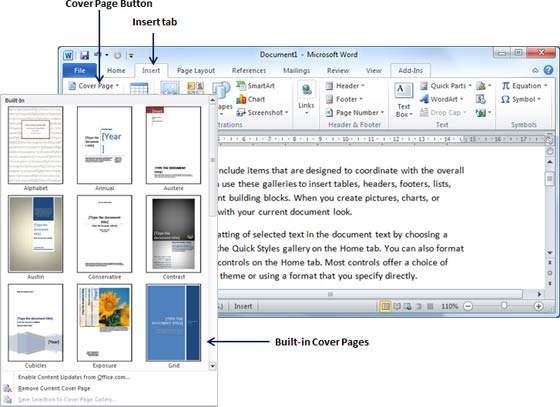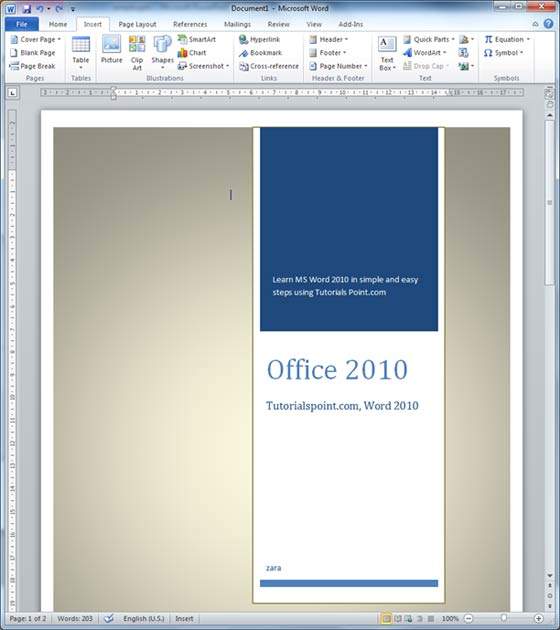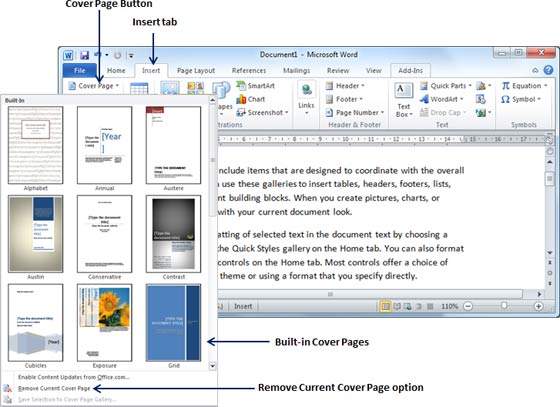В этой главе мы обсудим Почти все хорошие документы и книги имеют привлекательную первую страницу, которая включает название документа, его тему, имя автора и издателя и т. Д. Эта первая страница является титульной страницей, а Microsoft Word предоставляет простой способ добавить титульную страницу
Добавить титульные страницы
Ниже приведены простые шаги по добавлению титульной страницы в документ Word.
Шаг 1 — Перейдите на вкладку «Вставка» и нажмите кнопку титульной страницы , доступную в группе «Страницы». Это отобразит список встроенных титульных страниц, как показано ниже.
Шаг 2 — Выберите титульную страницу из вариантов, доступных в галерее. Выбранная титульная страница будет добавлена в качестве первой страницы вашего документа, которая впоследствии может быть изменена в соответствии с требованиями. Если вы хотите разместить титульную страницу в другом месте, кроме первой, щелкните правой кнопкой мыши титульную страницу в галерее и выберите нужное место в появившемся меню.
Удалить титульные страницы
Следующие шаги помогут вам понять, как удалить существующую титульную страницу из документа Word.
Шаг 1 — Перейдите на вкладку «Вставка» и нажмите кнопку титульной страницы , доступную в группе «Страницы». Это отобразит список встроенных титульных страниц, как показано ниже. Вы найдете опцию Удалить текущую титульную страницу, доступную в нижней части галереи титульных страниц.
Шаг 2 — Нажмите « Удалить текущую титульную страницу», и ваша титульная страница будет удалена из вашего документа.